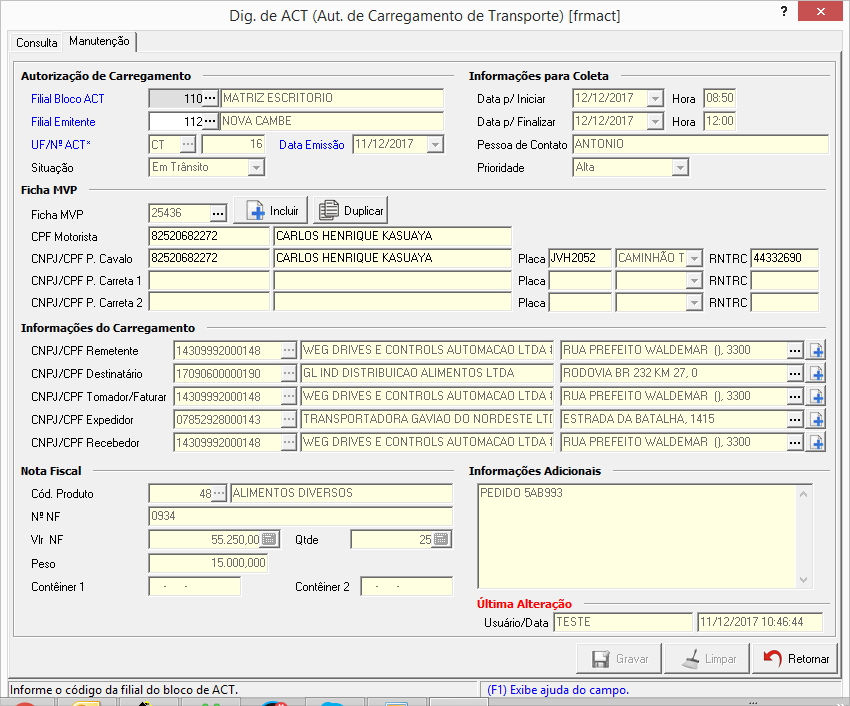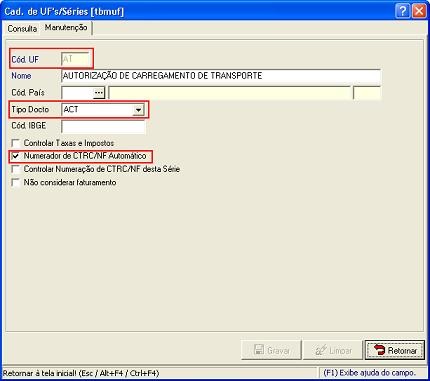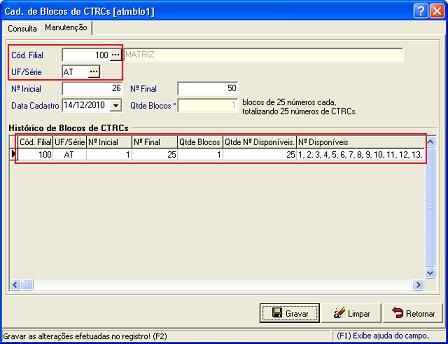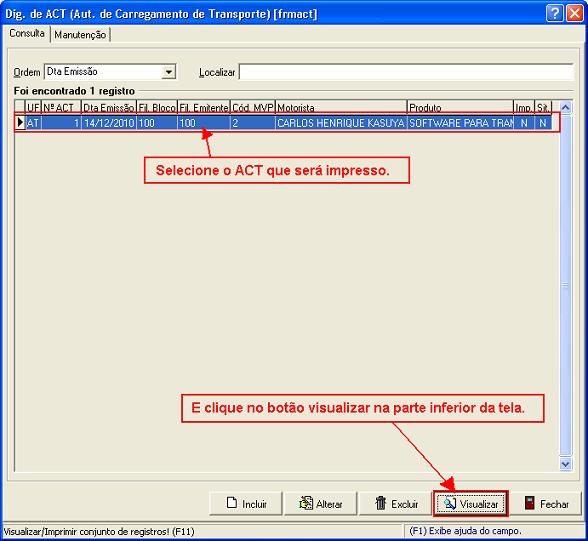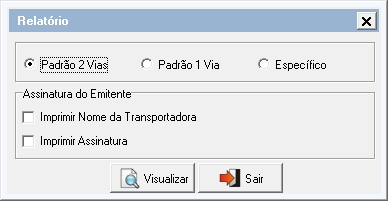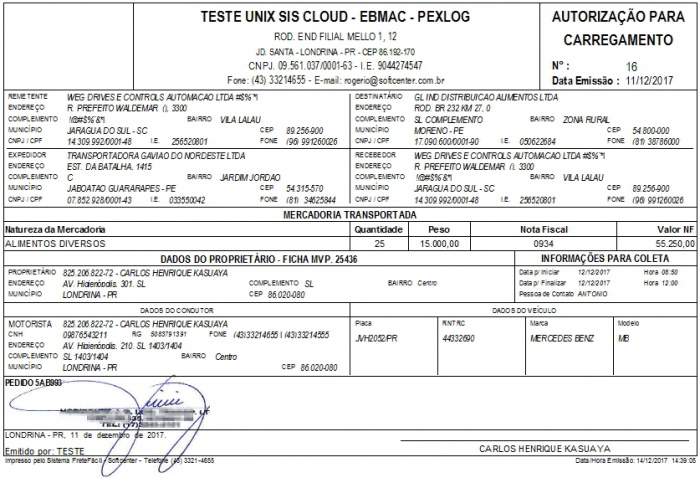Índice
Dig. de ACT (Aut. de Carregamento de Transporte)
(Menu: Frete > Movimentação de ACT > Dig. de ACT (Aut. de Carregamento de Transporte))
Esta tela permite ao usuário efetuar a manutenção e a impressão de ACT - Autorização de carregamento de transporte, para que o veículo possa efetuar o carregamento/transporte da mercadoria sem a necessidade de emitir um documento fiscal.
| Autorização de Carregamento | |
| Filial Bloco ACT | Código da filial do bloco de ACT. |
| Filial Emitente | Código da filial emitente. |
| UF/Nº ACT | UF/Série e número da ACT.
Verifique no Cad. de UFs/Séries, se existe uma UF/Série cadastrada para o Tipo Docto igual a ACT.
|
| Situação | Selecione a situação que se encontra a dig. de ACT:
|
| Data Emissão | Informe da Data de emissão da CT. |
| Usuário | Nome do responsável pela geração da ACT. O sistema automaticamente grava o login do usuário logado no sistema. |
| Data/Hora | Data e Hora que a ACT foi criado. Qualquer alteração com as situações permitidas, o sistema atualiza esta informação. |
Ficha MVP
| Cód. MVP | Selecione o código da Ficha MVP. |
| CPF Motorista | CPF do motorista relacionado a Ficha MVP. |
| CNPJ/CPF P. Cavalo | CNPJ/CPF e nome do proprietário do veículo da ficha MVP informada. |
| Placa | Placa do veículo da ficha MVP informada. |
| CNPJ/CPF P. Carreta 1 | CNPJ/CPF e nome do proprietário da primeira carreta da ficha MVP informada. |
| Placa | Placa da primeira carreta da ficha MVP informada. |
| CNPJ/CPF P. Carreta 2 | CNPJ/CPF e nome do proprietário da segunda carreta da ficha MVP informada. |
| Placa | Placa da segunda carreta da ficha MVP informada. |
Informações do Carregamento
| CNPJ/CPF Remetente | CNPJ/CPF e Razão Social do Cliente Remetente. |
| Endereço cliente | Endereço do Cliente Remetente. Quando o endereço de coleta for diferente do endereço principal, basta selecionar o endereço secundário. |
| CNPJ/CPF Destinatário | CNPJ/CPF e Razão Social do cliente destinatário. |
| Endereço cliente | Endereço do Cliente Destinatário. Quando o endereço de entrega for diferente do endereço principal, basta selecionar o endereço secundário. |
| CNPJ/CPF Expedidor | CNPJ/CPF e Razão Social do cliente expedidor. |
| Endereço cliente | Endereço do Cliente Expedidor. Quando o endereço for diferente do endereço principal, basta selecionar o endereço secundário. |
| CNPJ/CPF Recebedor | CNPJ/CPF e Razão Social do cliente recebedor. |
| Endereço cliente | Endereço do Cliente Recebedor. Quando o endereço for diferente do endereço principal, basta selecionar o endereço secundário. |
Nota Fiscal
| Cód. Produto | Código do produto. |
| Nº NF | Número da nota fiscal. |
| Vlr NF | Valor da nota fiscal. |
| Qtde | Quantidade de volume da nota fiscal. |
| Peso | Peso total da nota fiscal em Kg. |
| Contêiner 1 | Informações do número do contêiner que será transportado. |
| Contêiner 2 | Informações do número do contêiner que será transportado. |
Informações Adicionais
| Observação | Observações gerais referentes a ACT. |
Impressão da autorização de carregamento de transportes.
Para visualizar/imprimir a autorização de carregamento de transportes, entre na aba “Consulta” da tela de Dig. de ACT (Aut. de Carregamento de Transporte) selecione a ACT que deseja visualizar/imprimir e clique no botão Visualizar na parte inferior da tela.
Aparecerá uma tela onde deverá ser selecionado em qual padrão será impresso o ACT:
- Padrão 2 vias : serão impressos 2 ACTs por página.
- Padrão 1 via: será 1 ACT por página.
- Específico: usará layout específico do cliente para imprimir o ACT.
Depois de selecionado o padrão, clique em Visualizar.
Visualização da impressão da AC
Para que seja impresso a logo da empresa, acesse a tela de Cad. de Parâmetros do Frete, através do menu Frete > Parâmetros, e informe o arquivo da logo no campo “Nome do Arquivo”, o arquivo deverá estar no formato BMP.